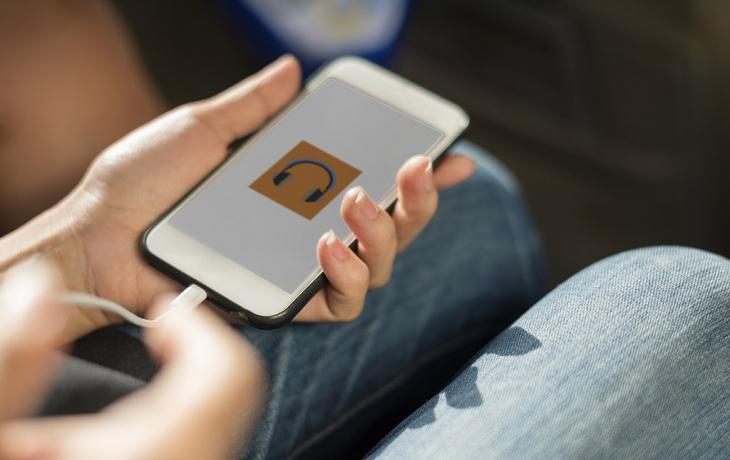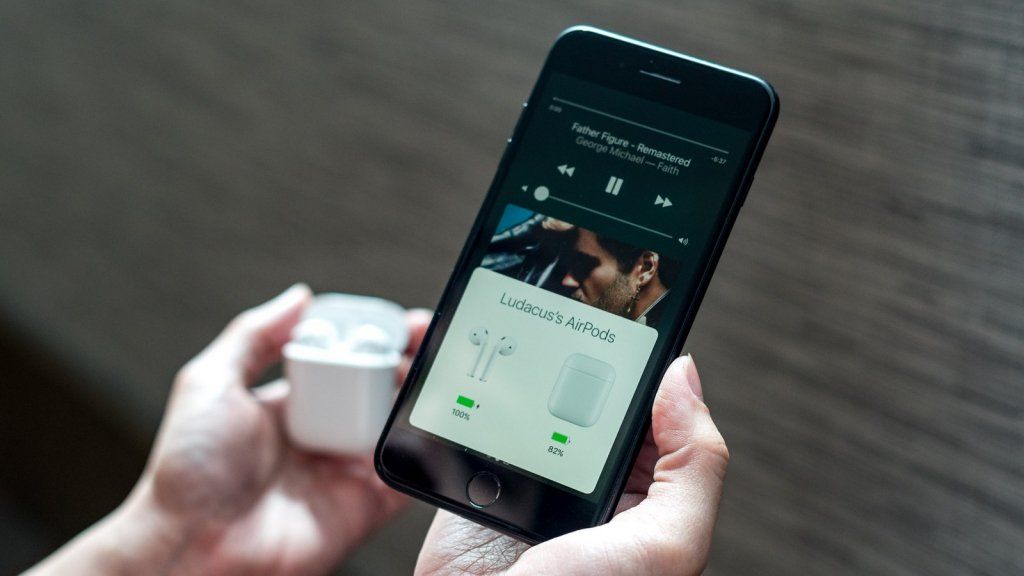Не подходят наушники к телефону что делать
Телефон не видит наушники: что делать
В подключении гарнитуры к любому смартфону нет ничего сложного. Но существует множество неполадок, мешающих этому процессу. Разбираемся с основными причинами данной проблемы.
Пользователи мобильных устройств могут часто сталкиваться с проблемой, когда телефон не распознает наушники, причем это могут быть как проводные, так и беспроводные модели. Существует несколько причин данной неполадки, поэтому в любом случае не стоит сразу выкидывать гарнитуру, ведь проблема может быть в настройках телефона и быть вполне решаемой.
Конечно, чаще всего программным методом удается решить неполадки подключения именно беспроводных наушников, так как какому-либо «лечению» поддаются сетевые сбои. Если же в вашем распоряжении проводная модель, при подсоединении которой смартфон никак не реагирует, тогда новости плохие: скорее всего, все дело в разъеме mini jack 3.5 mm или в штекере самой гарнитуры.
Одно из устройств недоступно
Говоря о том, почему телефон не видит блютуз наушники, стоит начать поиск проблем с самых простых и банальных вещей. Для начала убедитесь, что во время подключения наушников на смартфоне включена функция Bluetooth.
Чтобы это сделать, повторите следующие действия:
Шаг 1. Откройте настройки мобильного устройства и перейдите на вкладку «Подключенные устройства».
Шаг 2. Откройте пункт под названием «Настройки подключения».
Шаг 3. Теперь из всего списка интерфейсов выберите строчку «Bluetooth».
Шаг 4. Проверьте, чтобы ползунок находился в положении «Включено» и нажмите на кнопку «Добавить устройство» для поиска других Bluetooth-девайсов.
Бывает, что телефон не находит гарнитуру по причине несовместимости, однако такое случается редко. Если оборудование не было распознано, в некоторых случаях имеет смысл расположить его рядом со смартфоном. Старые и дешевые беспроводные наушники могут поддерживать лишь уже устаревшие версии технологии Bluetooth. В связи с этим радиус действия, в котором могут общаться устройства по такому протоколу может быть совсем небольшим. Кроме того, на дальность также влияет и наличие помех/преград.
Не исключайте недостаточность заряда наушников и телефона, так как Bluetooth может просто отключиться из-за низкого процента батареи, чего вы и не заметите.
Наушники уже подключены к другому устройству
Если мы говорим о беспроводной гарнитуре, то нередко бывают случаи, когда она автоматически подключается к «авторизованным» ранее устройствам. Например, если один раз связать наушники с компьютером посредством Bluetooth, в их памяти останется информация о новом устройстве и впоследствии они будут соединяться самостоятельно.
Конечно, если стереогарнитура уже подключена к одному девайсу, а вы попытаетесь подсоединить ее к другому – из этого ничего не выйдет. Многие модели наушников не имеют кнопок и по этой причине включаются автоматически, как только мы достаем их из кейса. Спустя пару секунд, если им удается найти поблизости устройство с включенным Bluetooth, к которому вы когда-то их подключали, они сделают это сами.
Чтобы уменьшить круг возможных причин, связанных с проблемами в подключении, проверьте, какие к каким девайсам вы присоединяли гарнитуру ранее. Если таковые имеются рядом, отключите на них функцию Bluetooth и сделайте следующее:
Шаг 1. Поместите беспроводные наушники в кейс и проследите, чтобы они были выключены.
Шаг 2. Возьмите смартфон в руки и откройте настройки системы, затем перейдите на вкладку «Подключенные устройства».
Шаг 3. Если ранее вам удавалось подключить наушники к телефону и проблема появилась внезапно, нажмите на кнопку «Ранее подключенные устройства» и читайте далее. В остальных случаях перейдите на шаг 6.
Шаг 4. Найдите модель нужных наушников из списка и нажмите на шестеренку, затем выберите кнопки «Удалить» и «Ок», чтобы прервать соединение с гарнитурой.
Шаг 5. Далее вернитесь в раздел «Подключенные устройства» и попробуйте заново подключить девайс во вкладке «Добавить устройство». Перед этим вытащите наушники из кейса, чтобы они включились и были доступны для обнаружения.
Сменить профиль Bluetooth
Возможно, стоит попробовать изменить версию стандарта AVRCP, который установлен в настройках каждого телефона по умолчанию. Благодаря нему, проще говоря, осуществляется взаимодействие между передатчиком и приемником: происходит обмен информацией, отправка команд (телефон), получение звука (наушники).
В случае какой-либо несовместимости беспроводного устройства и конфигурации, выбранной по умолчанию, попробуйте ее изменить, повторив шаги ниже:
Шаг 1. Перейдите в настройки смартфона и зайдите во вкладку «Система».
Шаг 2. Найдите строку «О телефоне» и нажмите на нее.
Шаг 3. Пролистайте экран до нижнего пункта и найдите строку «Номер сборки», нажав по нему 5-10 раз, пока не появится надпись: «Не нужно, вы уже разработчик».
Шаг 4. Вернитесь во вкладку «Система» и раскройте дополнительный список разделов, нажав на кнопку «Дополнительно». Среди списка должна появиться строка «Для разработчиков». Нажмите на нее.
Шаг 5. Перейдя в меню, активируйте специальный ползунок, для его активации, а также найдите в нем функцию «Версия Bluetooth AVRCP». Попробуйте менять версии профиля и пытаться подключить наушники с каждой из них.
Возможно, настройка поможет найти необходимую конфигурацию и решит проблему с подключением. Ну а если наушники по-прежнему не подключаются и не работают на телефоне, читайте далее.
Проводные наушники несовместимы
После покупки проводной модели она может быть не распознана мобильным аппаратом. Штекер вставлен в разъем, но значок гарнитуры не появляется, а звук идет через динамик. Происходит это потому, что штекер и разъем несовместимы по количеству контактов.
Бывает устаревшие гаджеты не читают 4-х контактный штекер, либо при подключении каналы не совпадают, поэтому наушники и не работают. В таком случае потребуется переходник или приобретение нового смартфона.
Чтобы исключить неисправность проводных наушников или все же удостовериться в ней, попробуйте подсоединить к смартфону другую гарнитуру. Если девайс видит ее, и звук воспроизводится, все сразу встает на свои места. Возможно, модель наушников, которую не видит смартфон, имеет повреждения, либо она просто несовместима с вашим устройством.
Признаки неисправности наушников
Для проверки гарнитуры достаточно подключить ее к другому смартфону, планшету или другому устройству. Если наушники все еще не удается обнаружить, значит проблема в них. Причина неисправности может быть в следующем:
Возьмите ватный диск, смочите его спиртом и протрите все элементы. Попадание грязи на контакты также может стать причиной того, что телефон не распознает наушники. Также осмотрите провод на признак наличия механических повреждений в плане изломов и прочего.
Неполадки в смартфоне
В случае проблем с гаджетом после подсоединения устройства к нему, звук не воспроизводится и при этом на экране не появляется значок подключенных модулей. Причиной этому может быть:
Посветите в порт фонариком: он может быть забит грязью, для удаления которой потребуется зубочистка или баллончик со сжатым воздухом. Последнее средство будет более эффективным, учитывая, что в комплекте с ним обычно имеется тонкая трубочка, которая позволяет точечно сдувать пыль с труднодоступных мест.
Такое очищение исключает повреждение разъема. Ну а если баллончика нет, применять нужно деревянные изделия, так как стальные могут повредить контакты, хотя и они могут быть опасны, но в гораздо меньшей степени.
В случае поломки шлейфа или порта лучше обратиться в сервисный центр для замены деталей. Если имеются засорения и окисления, попробуйте их самостоятельно почистить с применением ватной палочки, слегка смоченной спиртом. Делайте это крайне аккуратно, чтобы не повредить детали.
Кроме того, дело может быть и в аудиокодеке. Данное устройство представляет собой маленькую микросхему, которая преобразует аналоговый в цифровой сигнал. Если она имеет дефект, тогда перестают функционировать наушники, а также динамик и микрофон. Выход из строя такого компонента может произойти после падения смартфона.
Сбои операционной системы
Последнее, что, в теории также может помочь – сброс смартфона до заводских настроек. Шанс исправить проблему таким способом невелик, но он есть.
Восстановление сетевых параметров
Для начала попробуем сбросить сетевые настройки (все данные, приложения и файлы сохранятся):
Шаг 1. Перейдите в настройки смартфона и откройте раздел «Система».
Шаг 2. Разверните меню «Дополнительно» и нажмите кнопку «Сброс».
Шаг 3. Выберите первую строчку «Сброс сетевых настроек».
Шаг 4. Для подтверждения действий нажмите на клавишу «Сбросить настройки».
Операция полностью безопасна, в отличие от того, что мы будем делать далее. Максимум, с чем вы столкнетесь после восстановления данных настроек, так это с необходимостью заново ввести пароли от знакомых сетей Wi-Fi и установить конфигурацию APN (обычно это происходит автоматически).
Полный сброс настроек
Последнее, что можно сделать, если телефон не видит наушники – произвести полный сброс настроек. Перед этим настоятельно рекомендуем сделать резервную копию всех файлов (скопировать фотографии, документы и другие данные на внешний носитель, например, карту памяти или флэшку), так как они будут удалены.
О том, как вернуть смартфон к заводскому состоянию, можно прочитать здесь. После этого гаджет перезагрузится и будет иметь стандартные настройки, как после приобретения девайса. Подсоедините наушники и посмотрите, появился соответствующий значок или нет, работает ли звук.
Наушники не подходят к телефону или компьютеру, что делать?

Проблемы с воспроизведением звука на компьютере или мобильном устройства – то, с чем сталкивается практически каждый пользователь. Кто-то запросто решает этот вопрос, ну а другим остается только менять наушники на другую модель. Если вы хотите быть в числе первых, а не вторых, хотите знать, почему наушники не подходят к телефону, читайте новый лайфхак от магазина Funduk.ua.
Как выбрать и купить подходящие наушники?
Почему некоторые наушники не подходят к телефону ил другим устройствам? Самая простая и очевидная причина – в несовпадении коннекторов. На сегодняшний день производители предлагают несколько вариантов соединения для вывода звука с мобильных устройств и компьютеров:
По USB – доступно для ноутбуков и стационарных ПК всех типов;
По USB Type-C – встречается в мобильных аппаратах, планшетах и прочих мобильных девайсах;
Через аудиопорт 3,5 мм – он есть в большинстве устройств, исключая некоторые флагманские модели смартфонов и планшетов, а также в компьютерах всех типов, некоторых мониторах, телевизорах и так далее;
Через аудиоразъем 6,3 мм – редкий порт, который можно встретить в основном в профессиональных или аудиофильских мобильных устройствах. Что касается гарнитур, в них он встречается чаще, но обычно дополняется штекером-переходником на 3,5мм.
Исходя из этого многообразия, первое, что вам стоит сделать перед покупкой – проверить, какой именно порт есть в вашем устройстве.
В большинстве случаев физического совпадения коннекторов достаточно, чтобы вы слышали звук через наушники. Если этого не происходит, проверьте работоспособность порта на основном устройстве и самой акустики (а также его коннектора), зачистите контакты от загрязнений или окислений.
Наушники не подходят к телефону, что делать?
Впрочем, есть и еще несколько моментов. В частности, в паре со смартфоном наушники могут выдавать звук, но не работать в качестве гарнитуры и не поддерживать управление звуком. В таком случае вам необходимо проверить, способна ли эта модель наушников работать с вашим смартфоном. Часть их них универсальна, другие адаптируются под работу только с устройствами на основе ОС Android, другие же работают только с девайсами компании Apple. Если вы подключите гарнитуру для iPhone к другому устройству, часть ее возможностей может быть вам недоступна.
Если вы купили наушники, которые подходят вашему смартфону по всем описанным выше параметрам, но они все равно не работают, проблема может быть в настройках устройства. В таком случае вам необходимо:
Удостовериться, что девайс видит гарнитуру – в строке состояния вверху будет виден значок наушников;
Проверить в расширенных настройках звука выставленный уровень громкости;
Если это не сработало – попробовать заменить программу воспроизведения музыки, возможно, программа возникла именно в ней;
Обновить все связанное со звуком программное обеспечение, а также саму операционную систему и драйвера в ней. Сделать это можно в настройках мобильного аппарата;
Если ничего не помогло – вы также можете сбросить смартфон до заводских настроек и попробовать подключить наушники после этого. Только не забудьте предварительно сделать резервную копию устройства и хранящихся в нем данных.
Если проблема со звуком не исчезает и сохраняется с любыми наушниками, скорее всего, у вас возникла проблема в основных платах устройства или связанных с ними внутренних контактах. В таком случае вам стоит обратиться в сервисный центр.
Что делать, если наушники не подходят к ноутбуку?
При подключении наушников к компьютеру также нужно подобрать модель с правильным коннектором, с той лишь разницей, что использовать тут вы можете модели трех типов:
C комбинированным аудиоштекером;
С разнесенными аудиопортами (наушники, микрофон).
После того, как вы подключили наушники, звук должен начать выводиться на них. Если этого не происходит, вам необходимо выставить соответствующие программные настройки, обновить драйвера и, при необходимости, вручную переключить устройство вывода звука в настройках. Если эти простые меры не помогли, советуем ознакомиться с нашей статьей по устранению неисправности со звуком в ноутбуке.
Если проблема не устранилась правильным подбором наушников или программным способом, скорее всего у вас не работает гарнитура или аудиоразъем наушников. В таком случае вам необходимо убедиться в том, какое именно устройство вышло из строя, и решить проблему с ним самостоятельно либо с помощью специалистов сервисного центра.
Почему беспроводные наушники не подходят к телефону или компьютеру?
Отдельного рассмотрения заслуживает ситуация с беспроводными наушниками. Для их использования вам необходимо убедиться в том, что в основном устройстве у вас есть модуль Bluetooth. Это не проблема для мобильных устройств (он есть во всех), а вот в случае с ПК и ноутбуками может возникнуть проблема – только часть из них оснащается подобным передатчиком. В таком случае вам необходимо приобрести дополнительный внешний передатчик или использовать наушники с радиопередатчиком. В обоих случаях для подключения к компьютеру вы будете использовать порт USB, а связь с гарнитурой будет обеспечиваться в беспроводном режиме.
Кроме того, не совпадать наушники могут по поколению и технологиям Bluetooth, и это именно тот фактор, который стоит учитывать при покупке. Увы, после нее вы никак не адаптируете девайсы друг к другу, и вам останется только менять наушники в магазине, выбирая новую модель.
Что делать если не работают наушники на телефоне Андроид
При подключении гарнитуры к современным устройствам обычно звук включается автоматически. Если же этого не произошло, причину следует искать не только в неисправности аксессуара или телефона, но и в системных сбоях. Наша статья расскажет, что делать, если не работают наушники на телефоне Андроид.
Другие возможные неполадки:
Разумеется, не всегда есть возможность приобрести оригинальные изделия, идеально совместимые с вашим устройством. Кстати, сейчас большинство производителей смартфонов не комплектуют свои устройства этим необходимым аксессуаром (ранее наушники входили в набор даже к бюджетным телефонам). Исправить ситуацию можно простым правилом: обязательно тестируйте приобретаемую продукцию непосредственно в магазине и с вашим устройством. Если наушники «подошли», риск возникновения неполадок в дальнейшем минимален.
Поломки в телефоне
Одним из самых распространенных факторов «непринятия» смартфоном гарнитуры является расшатывание гнезда подключения. Звук в этом случае может быть некачественным, регулярно прерываться, либо отсутствовать вообще. Исправить такую поломку могут в сервисном центре, причем за довольно умеренную плату. Обычно таким недостатком «грешат» модели бюджетных гаджетов, но встречаются и исключения.
Кстати, пользователь может и самостоятельно привести входное гнездо в неисправность. Это может быть не слишком аккуратная эксплуатация телефона, постоянные рывки при пользовании наушниками, либо вытаскивание устройства из кармана или сумки за провода. Все это довольно быстро отразиться на функционале устройства и может привести к выскальзыванию штекера даже в свободном состоянии.
Не стоит совсем исключать вероятность заводского брака устройства. В этом случае целесообразней сразу же обратиться в сервисный центр, пока смартфон находится на гарантии. Кстати, некоторые старые телефоны не поддерживают использование проводной гарнитуры с микрофоном в силу технических особенностей. Прослушивать музыку на таких устройствах можно, а вот ответить на звонок — только при использовании беспроводной гарнитуры. Несмотря на подобное неудобство, подобные гаджеты отличаются весьма удачной сборкой и востребованы до сих пор. Примером такой удачной комбинации может служить телефон модели Samsung S5300 на базе ОС Android 2.3, а также многие устройства в линейке этого выпуска.
Что делать: Андроид не видит наушники
Популярной причиной, почему не работают наушники на Андроиде может стать использование сторонних программ для воспроизведения музыки. Обычно стандартные медиапроигрыватели не отличаются высоким качеством звука, а также обладают неудобным меню и другими недостатками настроек. Исправить ситуацию довольно просто, достаточно скачать подходящее приложение или Гугл Плей. Вместе с тем, такое решение увеличивает шансы того, что ваш смартфон попросту не увидит подключенную гарнитуру или не сможет с ней работать. Если подобная проблема возникла исключительно при воспроизведении музыкальных файлов на одном из установленных проигрывателей, значит, необходимо проверить его настройки и разрешить доступ к используемым наушникам.
Что делать, если не подходят наушники к телефону
Когда Андроид не видит наушники, проблему следует искать и в заводских настройках, а точнее среди возможных программных сбоев предустановленных приложений. Если устройство перестало определять уже ранее используемые наушники, стоит рассмотреть и устранить следующие негативные факторы.
Почему происходят подобные ситуации:
Если в вашем телефоне прослушивание музыки при помощи наушников превратилось в лотерею с сомнительными шансами на успех, пришло время подробней разобраться в этом вопросе. Причин, почему Андроид не видит наушники может быть множество, причем речь идет не только о неисправностях гарнитуры, а и системных ошибках. Наша статья расскажет, что делать в таких случаях и как можно избежать подобных неприятностей.
Почему наушники не подключаются к телефону — iPhone и Android?
Так что же делать, если беспроводные наушники не подключаются к смартфону? Начиная с 2016 года, Bluetooth модели стали популярными благодаря удобству использования. Сегодня очень много людей имеют TWS. Тем не менее, такой прогресс Bluetooth моделей не означает, что в них нет никаких недостатков.
Зачастую возникают ошибки и проблемы, которые не так просто решить. Здесь нужны знания и навыки. В статье я перечислил возможные причины, по которым наушники не подключаются к телефону или смартфон не находит беспроводную гарнитуру. Разумеется, вместе с решениями!
👑Популярные наушники👑
Беспроводные наушники не подключаются к телефону: основные причины
Проблемы с подключением к смартфону зачастую очень просты и решить их самостоятельно не составляет никакого труда. Вот некоторые распространенные проблемы с быстрыми решениями для смартфонов IOS и Android.
Одно из устройств не включено
Да, я знаю, что это очевидно. Вы наверняка думаете, что это даже не стоит упоминать. Но часто самые простые вещи являются причиной невозможности подключения. Убедитесь, что беспроводные наушники включены. Большинство наушников имеют кнопку включения/выключения на своем кейсе.
Также убедитесь, что на вашем смартфоне включен Bluetooth. Опять же, это очень очевидная вещь, но легко забыть об этом шаге, когда вы пытаетесь разобраться с наушниками. Чтобы включить Bluetooth, проведите пальцем вверх по экрану и появится центр управления iPhone с возможностью подключения наушников. Для Android проведите пальцем вниз (появится панель уведомления) и коснитесь логотипа Bluetooth.
Оба устройства слишком далеко друг от друга
Несмотря на то, что большинство беспроводных наушников имеют достаточно хороший диапазон работы Bluetooth, ваш гаджет все равно не сможет подключиться к телефону. Если оба устройства расположены слишком далеко друг от друга, это может затруднить сопряжение. Вашему смартфону проще и быстрее сканировать и связываться с находящимися поблизости устройствами.
Поэтому всегда держите телефон рядом с беспроводными наушниками, когда пытаетесь выполнить сопряжение — как минимум в 1 метре друг от друга.
Помехи для Bluetooth сигнала
Распространенной причиной, по которой ваш телефон не может распознать Bluetooth наушники, являются помехи Bluetooth. Это означает, что наличие маршрутизаторов WiFi, других устройств Bluetooth и даже микроволн может привести к тому, что сигналы Bluetooth станут слабыми или прерванными.
Поэтому, когда вы пытаетесь соединить ваши беспроводные наушники и телефон, убедитесь, что рядом с вами нет подобных устройств. Кроме того, старайтесь чтобы у сигнала не было препятствий в виде бетонных и кирпичных стен. Держите их близко друг к другу, и позволит вам подключить беспроводные наушники к телефону.
Наушники и смартфон слабо заряжены
Зачастую вы не можете подключить беспроводные наушники к телефону, потому что на обоих устройствах недостаточно заряда. Особенно эта проблема свойственна беспроводным наушникам, поскольку им требуется большое количество заряда для сопряжения со смартфоном.
iPhone или телефон Android может отключить Bluetooth, когда он работает с низким уровнем заряда или с включенным энергопотреблением. Вот почему вы должны заряжать оба устройства. Иначе будут сложности с подключением беспроводных наушников к телефону.
Наушники не совместимы с вашим телефоном
Как вы уже знаете, Bluetooth имеет обратную совместимость. Это означает, что, например, старые модели с Bluetooth 2.1 не будут подключаться к более новому телефону, который поддерживает Bluetooth 4.2 или 5.
Однако, если у вас есть смартфон с более старой версией Bluetooth, чем ваш гаджет, вы не сможете их подключить. Например, iPhone 4 поддерживает только Bluetooth 2.1, поэтому он не будет сопрягаться с наушниками, поддерживающими версию Bluetooth выше 2.1.
Поэтому убедитесь, что ваш телефон имеет более высокую версию Bluetooth, чем ваши беспроводные наушники Bluetooth. В противном случае проблем с подключением наушников к телефону вам не избежать!
Глюки в программном обеспечении
Иногда программное обеспечение вашего смартфона имеет глюки и некоторые проблемы. Даже самые лучшие наушники Bluetooth не смогут подключиться. Так что же делать, если наушники не подключаются к смартфону? Вы можете попытаться решить эту проблему, выключив и снова включив Bluetooth на своем смартфоне.
Если это не сработало, попробуйте перезагрузить смартфон. На iPhone 6, 7 и 8 и на большинстве устройств Android нажмите боковую кнопку, пока не появится символ выключения/перезагрузки. После этого снова подключите смартфон к беспроводным наушникам. Если сопряжение все еще не прошло, то выключите и затем включите гарнитуру.
Энергосбережение и режимы полета
Если вы включили режим энергосбережения на вашем телефоне, скорее всего, вы не сможете использовать Bluetooth, так как этот режим часто отключает его для экономии энергии. Выключите сбережение энергии, чтобы снова подключить смартфон к беспроводным наушникам.
Перейдите в центр управления или панель уведомлений на вашем смартфоне. Затем нажмите логотип батареи, чтобы отключить режим энергосбережения. Если логотип здесь отсутствует, перейдите в «Настройки» и найдите аккумулятор и режим энергосбережения, чтобы отключить его.
Кроме того, некоторые телефоны автоматически отключают Bluetooth, когда они разряжаются, поэтому убедитесь, что ваш телефон заряжен. Кроме того, если вы включили авиарежим, Bluetooth автоматически отключается в смартфонах.
Поэтому убедитесь, что режим полета отключен. Вы можете сделать это, зайдя в центр управления или панель уведомлений и нажав на символ самолета. Теперь попробуйте снова подключить беспроводные наушники, проблем возникнуть не должно.
Наушники уже подключены к другому устройству
В настоящее время многие беспроводные наушники могут подключаться к нескольким устройствам одновременно. Однако другие могут одновременно работать только с одним. Если у вас именно такая модель, проверьте, есть ли поблизости другие смартфоны, которые уже подключены к вашим наушникам. Отключите их от устройства и попробуйте подключиться к смартфону.
Или вы можете выйти из зоны действия сигнала, чтобы произошло автоматическое отключение. Все очень просто и вопроса «Почему наушники не подключаются к телефону?» больше не возникнет!
Изучите инструкции
Если вы только что купили беспроводной гаджет, рекомендуется сначала ознакомиться с руководством пользователя. Вы не читали инструкции? Что делать, если не получается подключить наушники к смартфону?
Прежде, чем опустить руки в попытках сопряжения, ознакомьтесь с руководством пользователя. Найдите раздел iOS или Android и следуйте написанным инструкциям, чтобы подключить наушники к смартфону.
Проблемы с наушниками
Вы выполнили все вышеперечисленные советы, но ничего не помогло вам подключить беспроводные наушники к телефону? Скорее всего у вашего гаджета возникла проблема, а поможет в этом только ремонт. Поэтому не забудьте проверить работоспособность аудио-гарнитуры.
Как проверить работу TWS? Для этого поднесите другое устройство или смартфон к гарнитуре и включите Bluetooth на обоих устройствах. Если новый смартфон также не может подключиться к наушникам, значит, они умерли и нуждаются в ремонте. Однако, если подключение к наушникам прошло успешно, то скорее всего проблема заключается в телефоне, а не в аудио.
Почему беспроводные наушники не подключаются к iPhone?
Для пользователей iPhone ниже приведены некоторые причины, по которым у вас возникают проблемы с подключением беспроводных наушников к iPhone.
Слишком много устройств в списке подключений Bluetooth
Когда вы перейдете в раздел Bluetooth в настройках, то увидите список устройств, к которым ваш iPhone ранее был подключен или которые доступны для подключения. Это может быть причиной того, что iPhone не может распознать Bluetooth-гарнитуру. Поэтому попробуйте удалить все устройства, а затем подключите наушники.
Порядок действий пошагово:
Кроме того, убедитесь, что в этот момент беспроводные наушники не подключены к нескольким устройствам.
Не обновлен iOS
Иногда не обновленный вовремя iOS может вызвать проблемы с подключением беспроводных наушников к iPhone. Чтобы проверить наличие обновлений, выполните следующие действия:
Сбросьте настройки iPhone
Заводской сброс настроек iPhone может решить проблему сопряжения с наушниками, если все остальные вышеперечисленные способы не сработали.
Важно помнить! Это удалит все данные, включая изображения и контакты с вашего iPhone, поэтому обязательно сделайте резервную копию. Как восстановить заводские настройки iPhone?
Уверен, теперь у вас точно не будет вопроса «Что делать, если беспроводные наушники не подключаются к телефону«.
Если у вас возникнут проблемы при работе с AirPods, то ниже я составил список основных проблем пользователей:
Почему беспроводные наушники не подключаются к телефону Android?
Ниже я перечислил некоторые специфичные для Android проблемы и пути их решения с подключением между смартфоном и беспроводными наушниками.
Очистка кеша Bluetooth
Иногда Bluetooth вашего телефона нуждается в перерыве. Его необходимо обновить, что можно сделать, очистив кэш Bluetooth. Просто следуйте инструкциям ниже:
После всех проведенных манипуляций у вас не должно быть проблемы с подключением наушников к Android.
Много устройств в списке сопряжения Bluetooth
Еще один быстрый способ обновить Bluetooth — это удалить другие устройства, с которыми ранее был связан ваш телефон. Для этого выполните следующие действия:
Необходимо обновить программное обеспечение
Если вы не обновили программное обеспечение на своем телефоне Android, скорее всего, по этой причине вы не можете связать его с наушниками. Вот как вы можете проверить наличие обновлений на большинстве Android:
Сброс Android к заводским настройкам
Если ничего не работает, возможно, ваш телефон нуждается в серьезном обновлении с помощью заводских настроек. Таким образом вы вернете те настройки, которые были у вас сразу при покупке, поэтому такой вариант может помочь вам.
Важно! Сброс настроек навсегда удаляет все данные с вашего телефона. Как восстановить заводские настройки вашего телефона Android?
Почему наушники не подключаются к телефону?
Надеюсь, что хоть один из перечисленных выше способов помог и вы теперь знаете что делать, если беспроводные наушники не подключаются к телефону. Однако, если вы по-прежнему не можете связать гарнитуру и смартфон, вам требуется помощь сервисного центра.